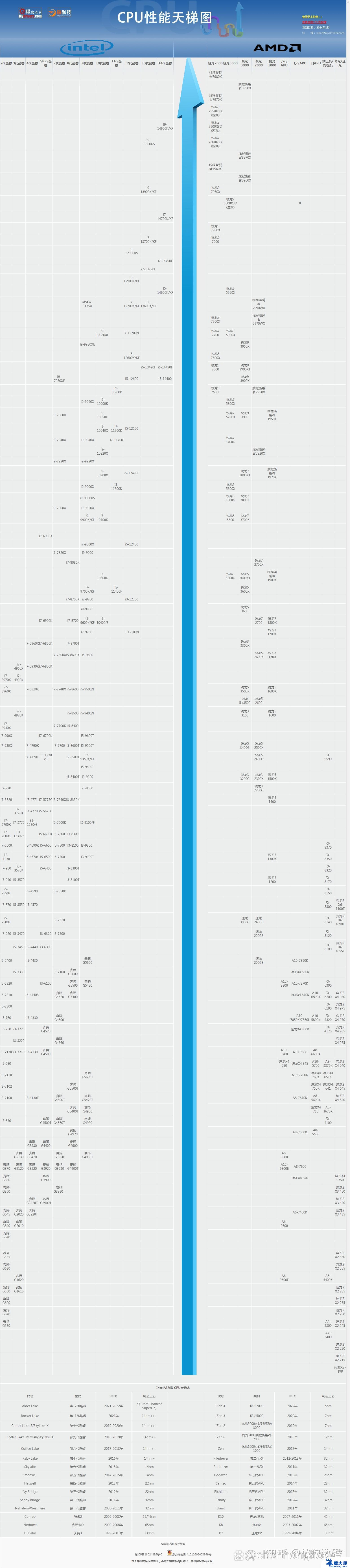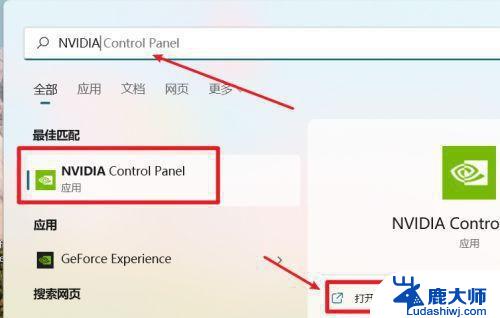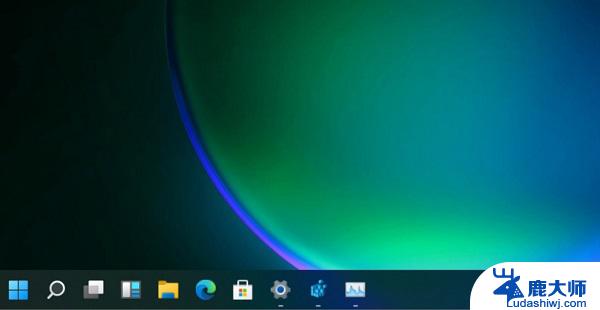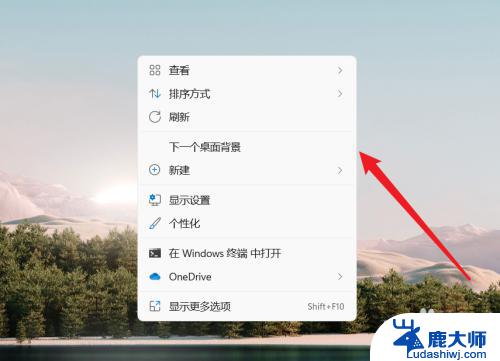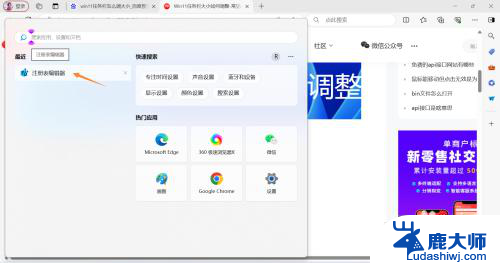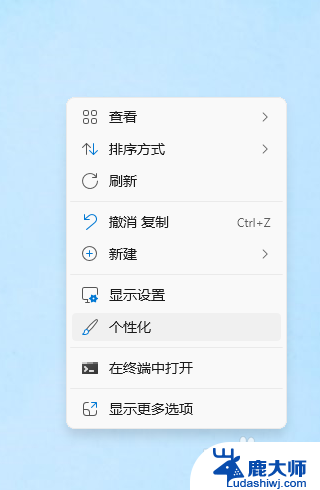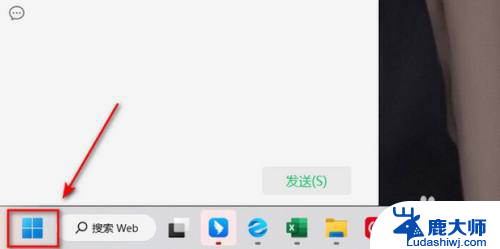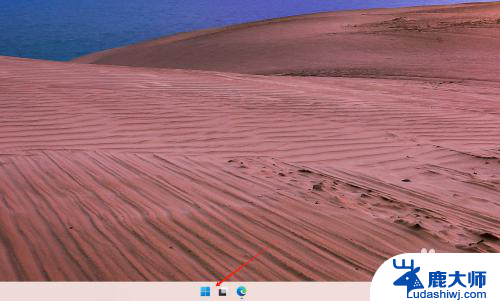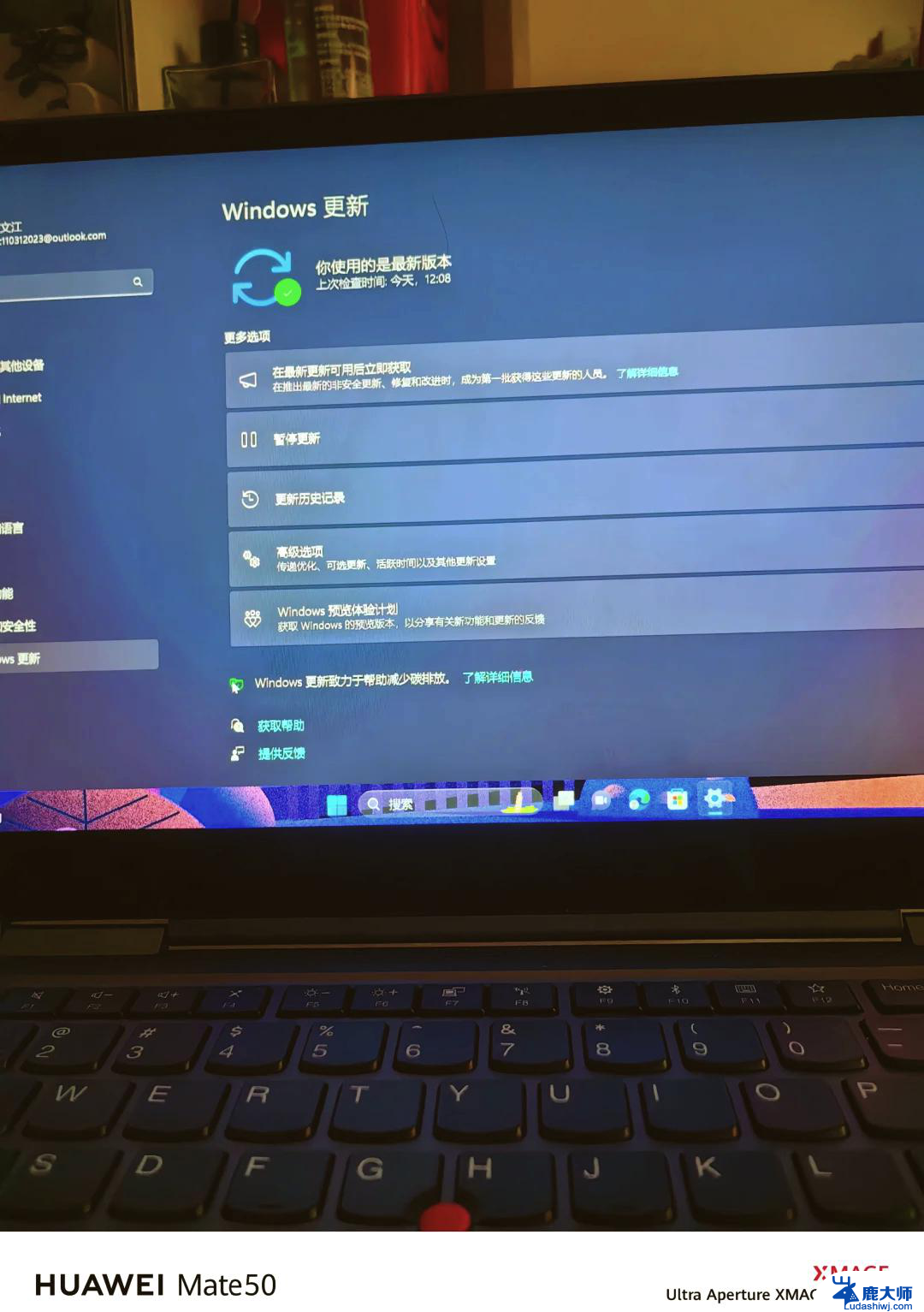win11怎么开启大小核优化 Win11大小核调度优化性能
Win11是微软推出的最新操作系统,在性能优化方面有许多新特性和功能,其中大小核优化是一项重要的优化技术,能够提高系统的性能和效率。通过开启大小核调度优化,用户可以让系统更好地利用CPU的核心资源,实现更流畅、稳定的运行体验。接下来让我们一起来了解一下Win11如何开启大小核优化,提升系统性能吧!
最基础的方法就是调高进程的优先级。在任务管理器“详细信息”页找到要提高优先级的进程,以vmware虚拟机为例,右键单击vmware虚拟化进程vmware-vmx.exe,选择“设置优先级”,在其中选择“高于正常”或以上的级别,这样就完成了设置。此时应该会注意到虚拟机的性能会有所提升了。

然而这种方法并不能长期设置,因为该设置仅限当前运行的进程,而一旦结束运行就会失效;此外,优先级还有可能会被系统自动调回“正常”,因此也极不稳定。所以,如果想要长期设置的话,就必须采取一些特殊设置。
第一种方法就是通过命令行设置进程优先级通过命令进行设置是一种直截了当的方法,可以将命令行写进程序或脚本的循环体中,然后将程序/脚本放到任务计划中,以便于循环运行。
命令如下:
wmic process where “name=‘<进程名>’” call setpriority <优先级对应整数值或对应名称>
其中优先级数值和英文名称如下图所示。
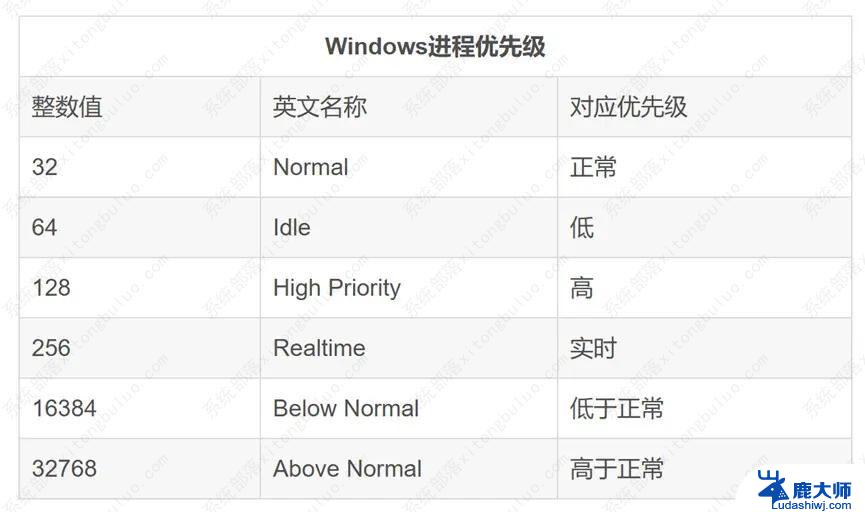
示例:
wmic process where “name=‘vmware-vmx.exe’” call setpriority 32768
或
wmic process where “name=‘vmware-vmx.exe’” call setpriority “Above Normal”
通过循环来设置优先级这种方式通常是很稳定的,但这种方法需要有一定的编程或命令行基础,因此并不适合任何人。
第二种方法就是借助第三方软件Process Lasso这也是本文介绍的一个重点。 Process Lasso 是一款性能优化软件,可以自动设置cpu的优先级等选项,来提高进程的运行效率从而提高性能。但是智能调度并不是本文的重点,Process Lasso最大的用处就是可以永久设置cpu优先级,以及CPU关联,CPU亲和力等选项。
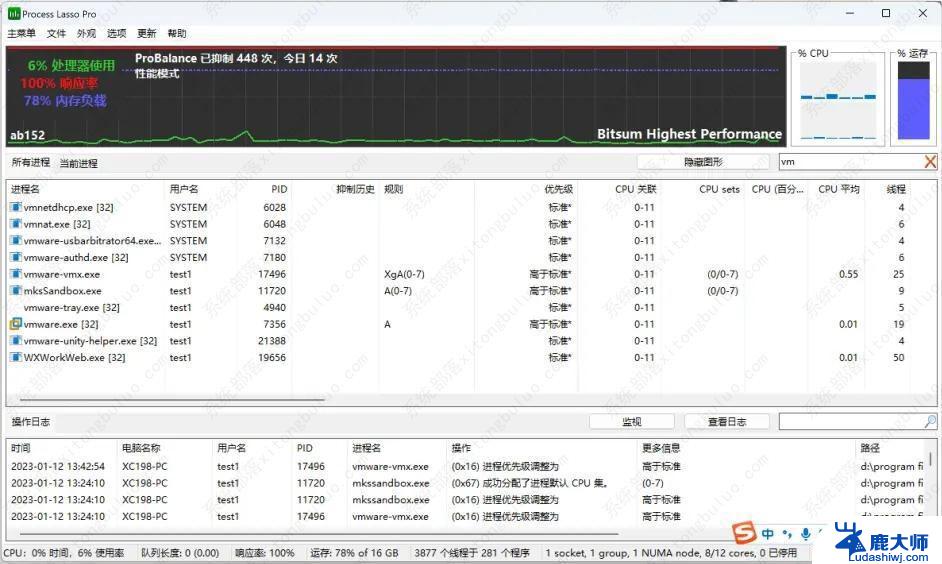
还是以vmware虚拟机为例,我们来分别介绍如何对大小核的调度进行优化。
1、设置优先级。
还是找到vmware-vmx进程,右键单击,选择“cpu优先级”。其中“当前”就是只更改当前状态下的优先级,和前面在任务管理器中设置是同一个效果;而“总是”就是进行长期设置了。推荐直接在“总是”中选择优先级为“高于标准”,此时Process Lasso会自动记录进程所在路径,下次运行时会自动提高优先级。(重要提示:不要取消勾选“启用Windows动态线程优先级提升”,会有副作用,可能会导致其他应用程序卡顿)
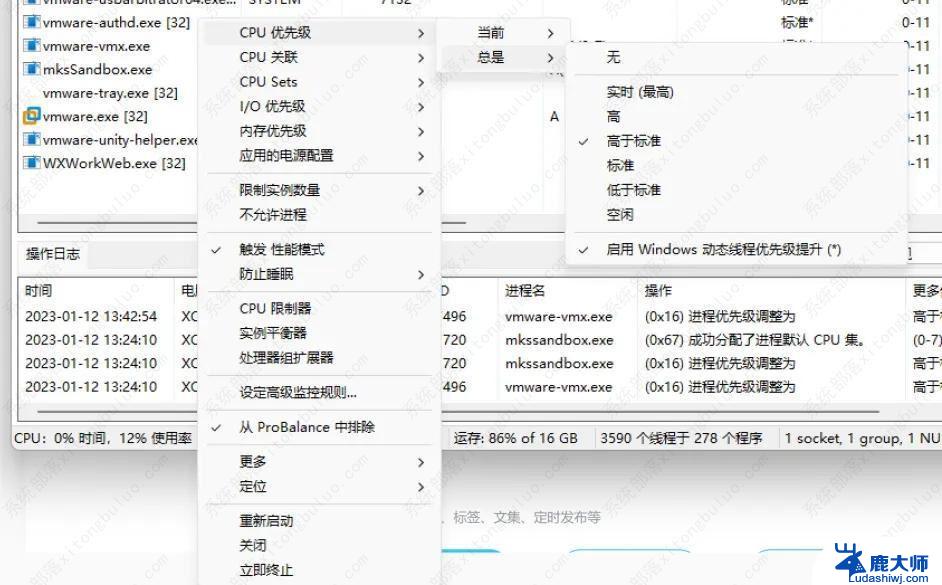
2、CPU Sets(或CPU亲和度)设置
尽管设置了优先级,但是仍然无法确保优先级会被系统自动降下来,而再次出现“小核有难大核围观”的现象。此时就可以通过CPU Sets进行设置,让系统优先调用指定的核心,而不是优先调用小核。
还是右键单击要更改的进程,选择“CPU Sets”>“总是”,在这里推荐将大核都勾上(没有E标识的都是大核),而小核则不勾选。此时就可以优先调用大核心了,但是小核心并没有完全排除在外,如果大核心吃满了还是可以继续调用小核心的。
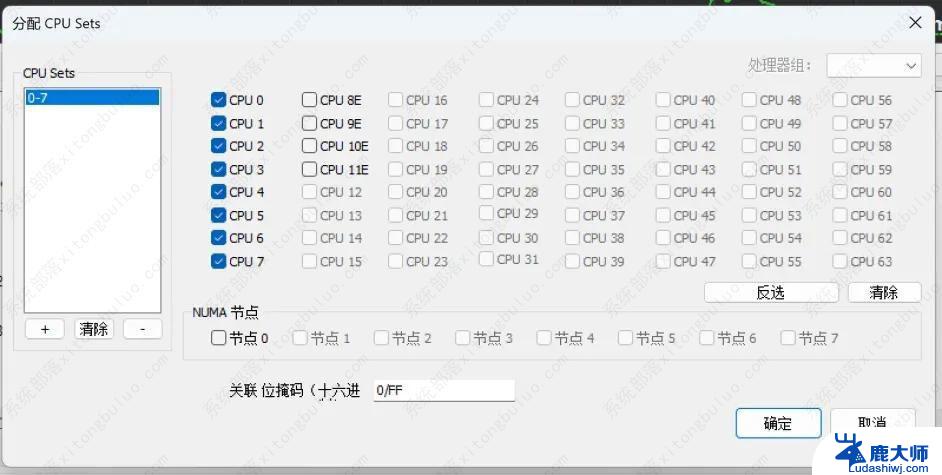
3、电源模式改为性能模式
这也是最容易被忽略的一点,因为电源模式也是会影响大小核调度的。实际使用中可以发现,虽然提高了优先级并且配置了CPU Sets,但是有时还是会出现大核休眠的情况,甚至更糟的就是,小核居然也没跑起来。因为系统默认的“平衡”电源计划就是让大核休眠,与Process Lasso的“CPU Sets”设置刚好引起了冲突,于是反而导致程序运行变得缓慢。实际上解决方法也很简单,可以在系统设置>电源选项中,将电源模式改为“最佳性能”即可。此时就会发现大核不再一直“围观”了。

然而有些用户,特别是对于笔记本用户,并不希望长期开启“最佳性能”模式,因为一直开启的话就会徒增更多功耗。实际上Process Lasso也提供了类似的选项,可以按需切换到性能模式。在右键菜单中勾选“触发性能模式”,勾选后。当该软件运行时自动切换至性能模式,而当软件退出运行后会自动退出性能模式,这样就有效确保在运行该软件时能够充分利用处理器性能,而退出后也不会对电池续航造成影响(特别是很多用户使用笔记本都是插电使用的,这一点对功耗影响并不大)。
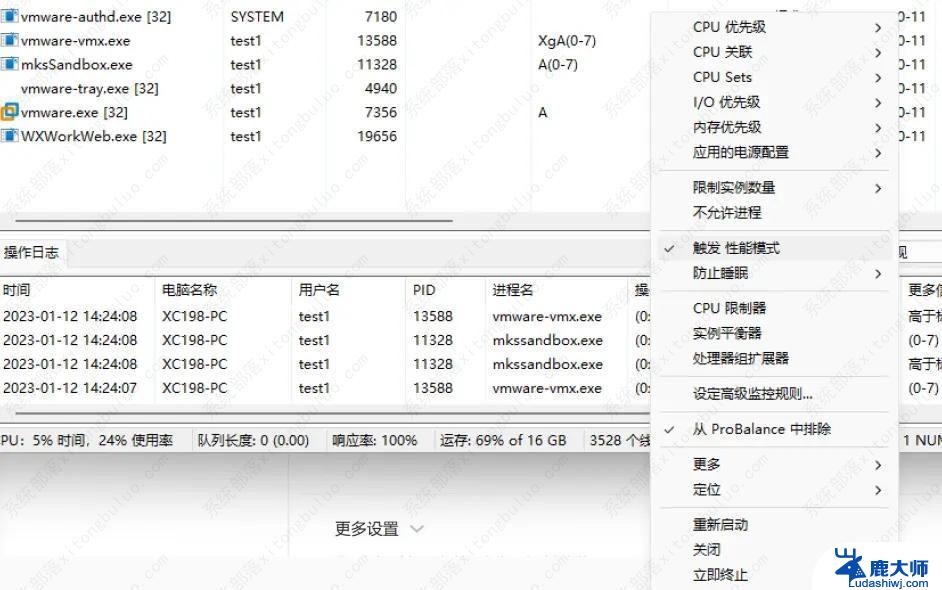
Win11系统内核隔离内存完整性关闭易受攻击怎么解决?
win11怎么看cpu几核几线程? win11查看cpu是几核几线程的教程
以上就是win11怎么开启大小核优化的全部内容,还有不清楚的用户就可以参考一下小编的步骤进行操作,希望能够对大家有所帮助。